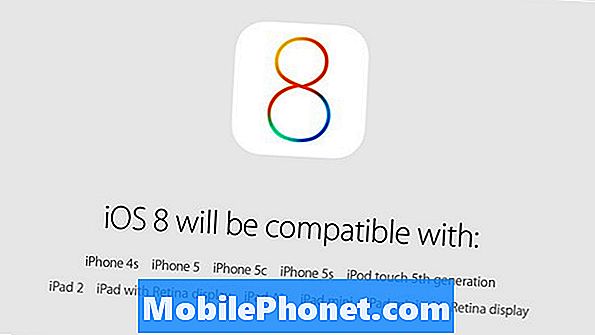NộI Dung
Nhiều người dùng # GalaxyNote8 đã liên hệ với chúng tôi về một vấn đề phổ biến: ứng dụng Thư viện liên tục gặp sự cố. Bài đăng hôm nay sẽ giải quyết vấn đề đó, vì vậy hy vọng rằng đây có thể trở thành một hướng dẫn khác cho những người gặp rắc rối tương tự ở đó. Hãy nhớ rằng các giải pháp được đề xuất ở đây cũng có thể được áp dụng cho các thiết bị Samsung khác.
Cách khắc phục sự cố Galaxy Note 8 của bạn khi ứng dụng Thư viện của nó liên tục gặp sự cố
Ứng dụng thư viện là một trong những ứng dụng hệ thống cốt lõi có thể ảnh hưởng đến một số chức năng trong Note 8 của bạn nếu nó hoạt động sai. Có thể có một số lý do khiến ứng dụng Thư viện có thể tự gặp sự cố. Để giải quyết tất cả các nguyên nhân có thể xảy ra, hãy tiếp tục và xem hướng dẫn khắc phục sự cố bên dưới.
Tạo bản sao lưu ảnh và video của bạn
Trước khi bạn chuyển qua phần còn lại của các bước khắc phục sự cố trong bài viết này, hãy nhớ sao lưu mọi thứ trước, đặc biệt là ảnh và video của bạn được lưu trong ứng dụng Thư viện. Trong phần sau của quá trình khắc phục sự cố của chúng tôi, bạn sẽ xóa bộ nhớ cache, dữ liệu của ứng dụng và thậm chí có thể xóa điện thoại để tạo bản sao lưu có ý nghĩa.
Để làm cho nó dễ dàng hơn và nhanh hơn, chúng tôi khuyên bạn nên sử dụng ứng dụng Samsung Smart Switch. Nó đã được cài đặt sẵn trong S8 của bạn tại thời điểm này nhưng trong trường hợp bạn chưa có, bạn cũng có thể tải xuống miễn phí từ Cửa hàng Google Play. Tạo bản sao lưu qua Smart Switch liên quan đến việc sử dụng một thiết bị khác như máy tính, vì vậy hãy đảm bảo cài đặt cả ứng dụng Smart Switch cho thiết bị đó. Nếu đây là lần đầu tiên bạn sử dụng Smart Switch, chúng tôi khuyên bạn nên theo liên kết này.
Giải pháp # 1: Xóa bộ nhớ cache hệ thống
Một số ứng dụng có thể gặp trục trặc khi bộ đệm hệ thống của thiết bị Android bị hỏng hoặc lỗi thời, vì vậy bước khắc phục sự cố đầu tiên của bạn là làm mới phân vùng bộ nhớ cache. Điều này được thực hiện bằng cách làm trống nó, buộc thiết bị của bạn phải tạo một cái mới. Đây là cách thực hiện:
- Tắt thiết bị.
- Nhấn và giữ phím Tăng âm lượng và phím Bixby, sau đó nhấn và giữ phím Nguồn.
- Khi logo Android màu xanh lá cây hiển thị, hãy nhả tất cả các phím (‘Cài đặt bản cập nhật hệ thống’ sẽ hiển thị trong khoảng 30 - 60 giây trước khi hiển thị các tùy chọn menu khôi phục hệ thống Android).
- Nhấn phím Giảm âm lượng nhiều lần để đánh dấu ‘xóa phân vùng bộ nhớ cache’.
- Nhấn nút Nguồn để chọn.
- Nhấn phím Giảm âm lượng cho đến khi "yes" được tô sáng và nhấn nút Nguồn.
- Khi phân vùng bộ nhớ cache xóa hoàn tất, "Khởi động lại hệ thống ngay bây giờ" được đánh dấu.
- Nhấn phím Nguồn để khởi động lại thiết bị.
- Kiểm tra cách ứng dụng Thư viện hoạt động.
Giải pháp # 2: Buộc dừng ứng dụng Thư viện
Nếu việc xóa bộ nhớ cache hệ thống không giải quyết được sự cố và Thư viện tiếp tục gặp sự cố, thì bước tiếp theo bạn phải làm là xử lý ứng dụng trực tiếp. Điều này được thực hiện bằng cách buộc nó tạm thời ngừng hoạt động. Trong trang thông tin ứng dụng Thư viện trong Cài đặt, có một số tùy chọn khắc phục sự cố cho từng ứng dụng. Đối với bước khắc phục sự cố này, bạn muốn thử Buộc dừng ứng dụng Thư viện để xem điều gì sẽ xảy ra. Đây là cách thực hiện:
- Mở ứng dụng Cài đặt.
- Nhấn vào Ứng dụng.
- Nhấn vào biểu tượng Cài đặt khác ở phía trên bên phải.
- Chọn Hiển thị ứng dụng hệ thống.
- Tìm Thư viện và nhấn vào nó. Danh sách được sắp xếp theo thứ tự bảng chữ cái.
- Nhấn vào nút FORCE STOP.
Giải pháp # 3: Xóa dữ liệu và bộ nhớ cache của ứng dụng Thư viện
Nếu việc tắt ứng dụng Thư viện sẽ không thực hiện được thủ thuật này, thì điều tốt cần làm tiếp theo là xóa bộ nhớ cache của ứng dụng đó. Nếu cách đó cũng không khắc phục được sự cố, hãy thử xóa bộ nhớ cache của nó. Đây là cách thực hiện:
- Mở ứng dụng Cài đặt.
- Nhấn vào Ứng dụng.
- Nhấn vào biểu tượng Cài đặt khác ở phía trên bên phải.
- Chọn Hiển thị ứng dụng hệ thống.
- Tìm Thư viện và nhấn vào nó. Danh sách được sắp xếp theo thứ tự bảng chữ cái.
- Nhấn vào Bộ nhớ.
- Nhấn vào XÓA CACHE.
- Khởi động lại Note 8 của bạn và kiểm tra ứng dụng Thư viện.
Nếu xóa bộ nhớ cache không hữu ích, hãy lặp lại các bước 1-6, sau đó nhấn XÓA DỮ LIỆU.
Giải pháp # 4: Cài đặt bản cập nhật
Chúng tôi không biết về bất kỳ lỗi nào liên quan đến ứng dụng Thư viện bắt nguồn từ lỗi mã hóa trong Android nhưng đề phòng, hãy đảm bảo rằng bạn luôn cập nhật môi trường phần mềm. Để làm điều đó, chỉ cần đi đến Cài đặt> Cập nhật phần mềm và xem có bản cập nhật hệ điều hành nào đang chờ xử lý cho thiết bị của bạn không. Nếu không, hãy mở ứng dụng Cửa hàng Google Play và đảm bảo rằng tất cả các ứng dụng của bạn đều được cập nhật đầy đủ.
Nếu bạn cũng có xu hướng cài đặt ứng dụng từ các nguồn của bên thứ ba (bên ngoài Cửa hàng Play), hãy nhớ kiểm tra xem có bất kỳ ứng dụng nào cần cập nhật hay không.
Giải pháp # 5: Kiểm tra xem có phải do lỗi của ứng dụng bên thứ ba không
Và nói về ứng dụng, luôn có khả năng ứng dụng của bên thứ ba mà bạn đã tải xuống đang can thiệp vào Android hoặc ứng dụng Thư viện. Để xem có đúng như vậy không, hãy khởi động lại Note 8 của bạn ở chế độ an toàn. Đây là cách thực hiện:
- Tắt thiết bị.
- Nhấn và giữ phím Nguồn qua màn hình tên kiểu máy.
- Khi “SAMSUNG” xuất hiện trên màn hình, hãy nhả phím Nguồn.
- Ngay sau khi nhả phím Nguồn, hãy nhấn và giữ phím Giảm âm lượng.
- Tiếp tục giữ phím Giảm âm lượng cho đến khi thiết bị khởi động lại xong.
- Chế độ an toàn sẽ hiển thị ở góc dưới cùng bên trái của màn hình.
- Thả phím Giảm âm lượng khi bạn thấy Chế độ an toàn.
Khi điện thoại hiện đang chạy ở chế độ an toàn, hãy xem cách ứng dụng Thư viện hoạt động. Nó là một phần của các ứng dụng được cài đặt sẵn nên nó sẽ chạy. Tất cả các ứng dụng của bên thứ ba sẽ bị chặn tại thời điểm này, vì vậy nếu một trong số chúng khiến ứng dụng Thư viện gặp sự cố thì sự cố sẽ không xảy ra.
Nếu đúng như vậy, bạn nên gỡ cài đặt ứng dụng cho đến khi loại bỏ được nguyên nhân. Hãy nhớ rằng chế độ an toàn sẽ không cho bạn biết ứng dụng có vấn đề là gì. Bạn phải đầu tư thời gian để gỡ cài đặt, khởi động điện thoại trở lại chế độ bình thường và kiểm tra cách ứng dụng Thư viện hoạt động. Nếu sự cố vẫn còn, hãy lặp lại chu trình.
Giải pháp # 6: Khôi phục cài đặt gốc
Nếu sự cố vẫn tiếp diễn cho đến thời điểm này, bạn không có giải pháp thay thế nào khác ngoài việc đưa tất cả cài đặt phần mềm trở về mặc định. Bằng cách khôi phục cài đặt gốc, bạn cũng đang hoàn nguyên tất cả các ứng dụng được cài đặt sẵn về trạng thái mặc định của chúng, giúp loại bỏ hiệu quả lỗi khiến ứng dụng Thư viện gặp sự cố. Vì bạn đã tạo bản sao lưu các tệp của mình trước thời hạn, chỉ cần làm theo các bước bên dưới để tiếp tục:
- Tắt thiết bị.
- Nhấn và giữ phím Tăng âm lượng và phím Bixby, sau đó nhấn và giữ phím Nguồn.
- Khi logo Android màu xanh lá cây hiển thị, hãy nhả tất cả các phím (‘Cài đặt bản cập nhật hệ thống’ sẽ hiển thị trong khoảng 30 - 60 giây trước khi hiển thị các tùy chọn menu khôi phục hệ thống Android).
- Nhấn phím Giảm âm lượng nhiều lần để đánh dấu “xóa sạch dữ liệu / khôi phục cài đặt gốc.
- Nhấn nút Nguồn để chọn.
- Nhấn phím Giảm âm lượng cho đến khi đánh dấu "Có - xóa tất cả dữ liệu người dùng".
- Nhấn nút Nguồn để chọn và bắt đầu thiết lập lại chính.
- Khi quá trình thiết lập lại chính hoàn tất, “Hệ thống khởi động lại ngay bây giờ” được tô sáng.
- Nhấn phím Nguồn để khởi động lại thiết bị.